Ak sa iPhone alebo iPad nemôže pripojiť k Wi-Fi sieti
Získajte pomoc s pripojením k Wi-Fi na iPhone alebo iPade.
Uistite sa, že router je zapnutý a že ste v jeho dosahu
Ak ste od routera Wi-Fi siete príliš ďaleko, nebudete mať signál. Preto sa uistite, že ste v dosahu routera.
Uistite sa, že rozhranie Wi-Fi je zapnuté a že sa vaša sieť zobrazuje
Prejdite na Nastavenia > Wi-Fi a uistite sa, že rozhranie Wi-Fi je zapnuté. Klepnite na názov siete Wi-Fi a pripojte sa. Modrý symbol zaškrtnutia vedľa názvu siete znamená, že ste pripojený.
Ak sa v menu Nastavenia > Wi-Fi > [vaša sieť] zobrazuje nastavenie Automatické pripájanie ako vypnuté, klepnite na tlačidlo Viac informácií a potom klepnite na Autopripájanie.
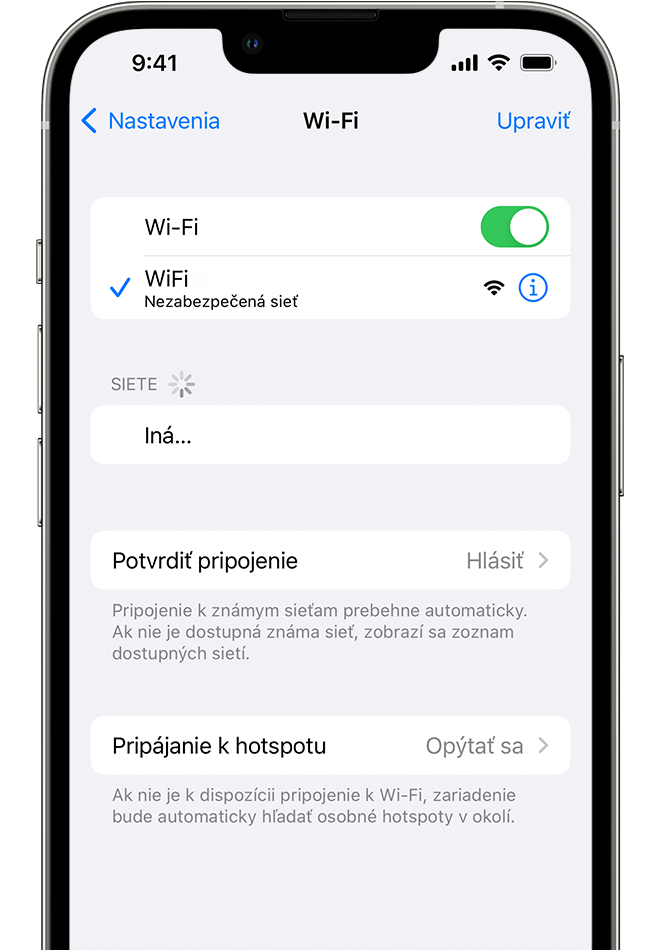
Ak sa zobrazí výzva, zadajte heslo Wi-Fi siete
Ak sa zobrazí výzva, zadajte heslo Wi-Fi siete. Získajte pomoc, ak nepoznáte svoje heslo.
Správa o tom, že sa k sieti nemožno pripojiť alebo že je heslo nesprávne, sa môže zobraziť aj v prípade, že zadáte správne heslo. Reštartujte všetky zariadenia a potom skúste zadať heslo znovu.
Skontrolujte, či sa nevyskytli problémy s Wi-Fi sieťou
Ak systém iOS alebo iPadOS zistí nejaký problém s pripojením k Wi-Fi sieti, pod názvom siete, ku ktorej ste pripojený, sa môže zobraziť odporúčanie na jeho riešenie. Môže sa vám zobraziť napríklad upozornenie „Žiadne pripojenie na internet“. Ďalšie informácie môžete získať po klepnutí na Wi-Fi sieť.
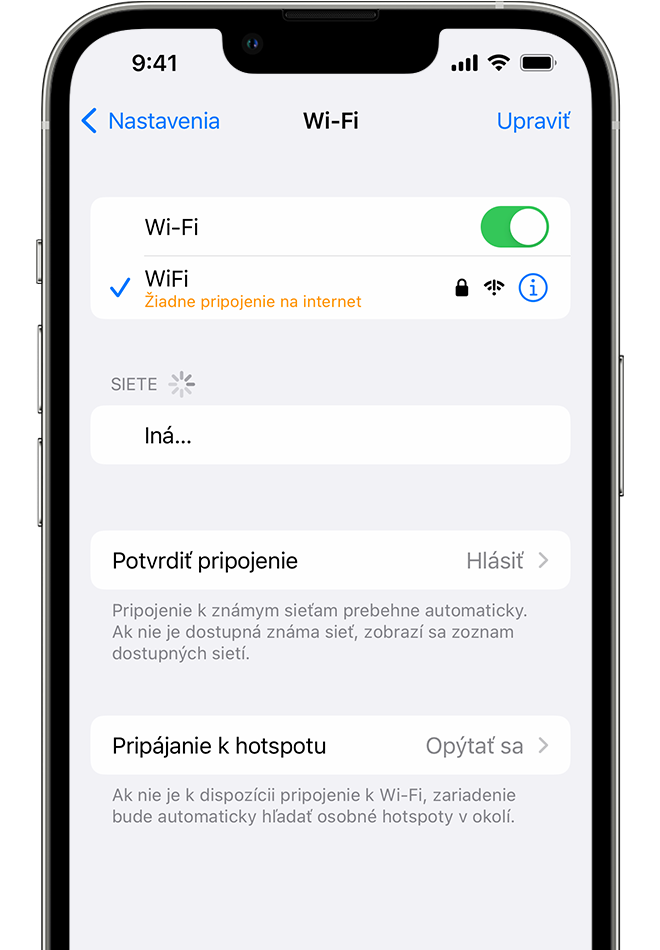
Skontrolujte káble a pripojenie
Ak sa naďalej nemôžete pripojiť k sieti alebo na internet, uistite sa, že router je pripojený k modemu a zapnutý.
Vykonajte reštart
Reštartujte iPhone alebo iPad.
Reštartujte router a káblový modem alebo DSL modem tak, že zariadenie odpojíte a potom ho znova pripojíte.
Po reštartovaní každého zariadenia skontrolujte, či sa problém vyriešil.
Resetujte nastavenia siete
Ak používate systém iOS alebo iPadOS 15 či novší, klepnite na Nastavenia > Všeobecné > Prenos alebo resetovanie [zariadenie] > Resetovať > Resetovať nastavenia siete.
Ak používate systém iOS alebo iPadOS 14 či starší, klepnite na Nastavenia > Všeobecné > Resetovať > Resetovať nastavenia siete.
Resetujú sa tým aj Wi-Fi siete a heslá, nastavenia mobilného pripojenia a nastavenia pripojení VPN a APN, ktoré ste používali v minulosti.
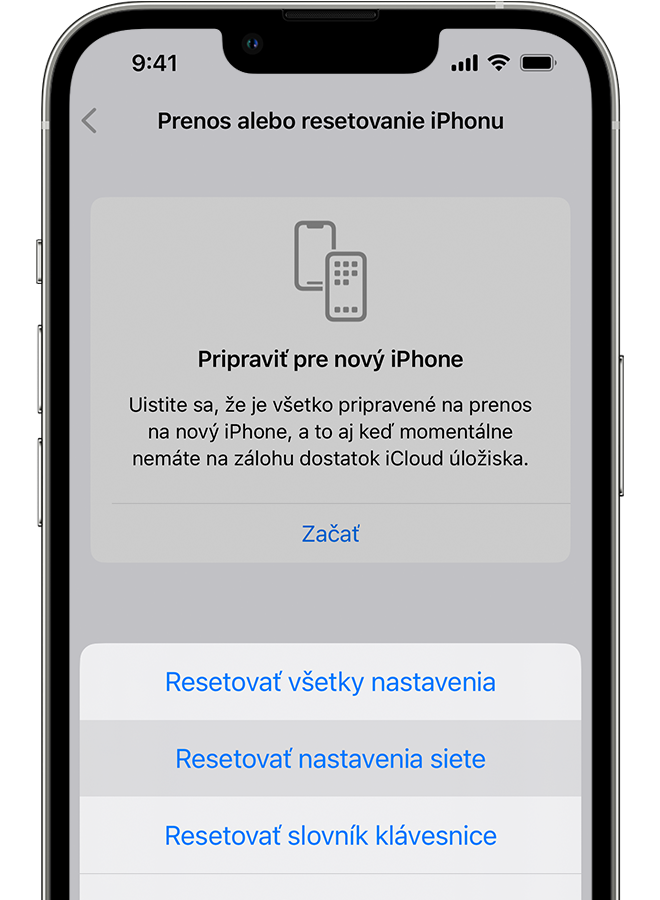
Ďalšia pomoc
Ak ste pripojený k Wi-Fi sieti, ale nemôžete sa pripojiť na internet, skúste danú Wi-Fi sieť použiť na iných zariadeniach. Ak sa nemôžete pripojiť na internet ani pomocou iných zariadení, pravdepodobne došlo k výpadku služby. Požiadajte o pomoc poskytovateľa internetových služieb.
Skúste sa pripojiť k sieti Wi-Fi na inom mieste. Ak sa zariadenie pripojí, budete potrebovať pomoc so svojou sieťou Wi-Fi.
Ak sa zariadenie nemôže pripojiť k žiadnej Wi-Fi sieti, kontaktujte spoločnosť Apple.
Aktualizujte router Wi-Fi na najnovší firmvér a uistite sa, že podporuje váš produkt Apple. Ďalšie informácie získate od výrobcu routera.